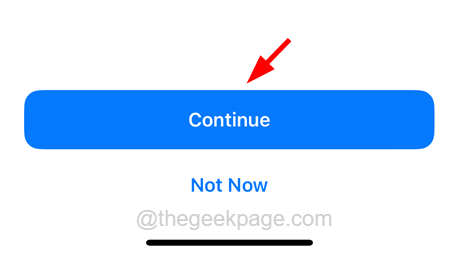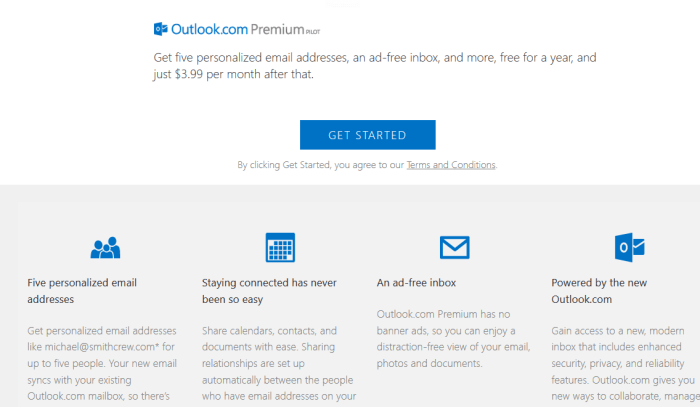なぜ予告なしに iPhone で一部のアプリケーションやファイルが自動的に開かれるのか不思議に思うかもしれません。 これは事実でしょうか? これは、iPhone が勝手にクリックされるために発生します。
さまざまな iPhone ユーザーから、最近直面した同じ問題についての報告がいくつか届いています。 この問題は、古い iPhone ソフトウェア、iPhone 内の軽微な技術的欠陥、ユーザーが知らずに変更した一部の設定などが原因で発生した可能性があります。
以下の記事に一連の解決策をまとめているので、iPhone で同様の問題が発生している場合でも心配しないでください。
目次
最初にこれらの修正を試してください
- iPhoneデバイスを再起動します – iPhone デバイスには、記事で前述したように多くの問題を引き起こす可能性のあるいくつかの小さな技術的欠陥が含まれている場合があります。 したがって、iPhone を一度再起動してみてください。これにより、すべての技術的な問題が取り除かれ、問題が解決されます。
- iPhoneのソフトウェアiOSをアップデートする – Apple がリリースした最新のビルドをインストールしていない場合、このような問題が発生する可能性があります。この問題は、Web サイトを参照して iPhone のソフトウェアを更新することで修正できます。 「設定」→「一般」→「ソフトウェアアップデート」。
- iPhoneのディスプレイ画面を掃除する – iPhone の表示画面に油汚れなどの汚れがたくさんあると、汚れによる圧力で iPhone 画面が勝手にカチッと音がすることがあります。 したがって、きれいな布を使って iPhone の画面を拭いてみることをお勧めします。
- 破損したスクリーンプロテクターを剥がします – iPhone の画面を掃除した後でも問題が解決しない場合は、明らかな理由で破損したスクリーン プロテクターが問題の原因である可能性もあります。 したがって、iPhone のスクリーン ガード/プロテクターを取り外して、これが機能するかどうかを確認してください。
解決策 1 – すべての設定をリセットする
場合によっては、ユーザーが知らずに iPhone の設定を変更し、元に戻すのを忘れてしまうことがあります。 これがこの問題の原因である可能性があります。 したがって、次の手順を実行して、iPhone のすべての設定をリセットしてみてください。
すべての設定をリセット.広告
iPhone のすべての設定が正常にリセットされたら、問題が解決したかどうかを確認してください。
解決策 2 – iPhone をハードリセットする
ステップ 1: 設定 iPhone 上のアプリ。
ステップ 2: 設定アプリが表示されたら、 全般的 以下に示すようにオプションを選択します。

ステップ 3: 下にスクロールして、 全般的 ページを開き、 iPhoneを転送またはリセットする 下部にあるオプション。
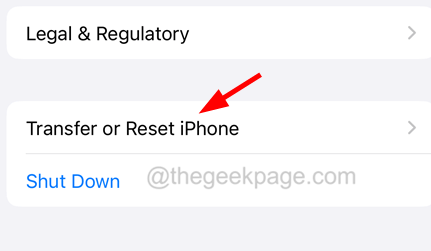
ステップ 4: 次に、 すべてのコンテンツと設定を消去 以下の図に示すようにオプションを選択します。
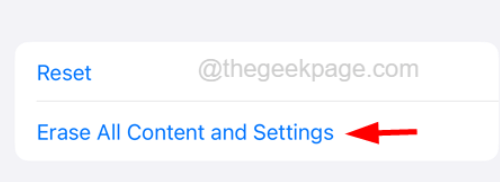
広告
ステップ 5: iPhone にポップアップ画面がロードされます。
ステップ 6: をクリックする必要があります 続く 画面上の指示に従って、iPhone のハード リセット プロセスを完了します。